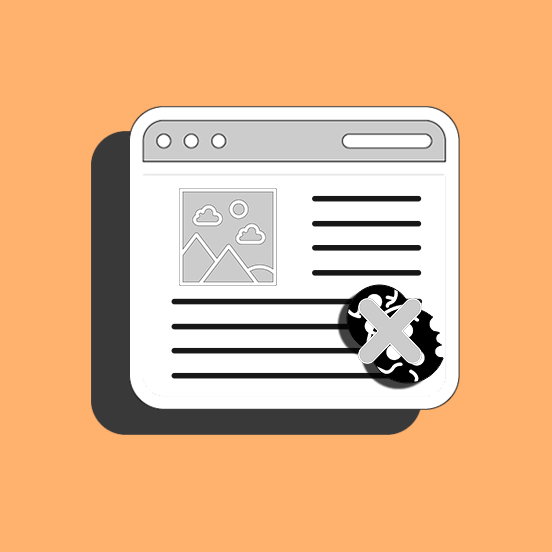
“Questo sito utilizza i cookie. Accetta, rifiuta, personalizza, nega”.
Quante volte ti sei imbattuto in un banner con una frase simile a questa? Conosco già la tua risposta: “infinite volte”.
Ogni volta che apri un sito web, da desktop, smartphone o tablet.
Ma cosa sono questi cookies? E cosa succede se li accetto ogni volta?
I cookie sono file che vengono salvati sul tuo dispositivo, e quindi restano memorizzati finché non scadono o decidi di cancellarli.
Se ti preoccupa cosa lasciano in giro i siti che visiti, è tempo di eliminare i cookie dal tuo browser.
Cerchiamo di capire meglio come si comportano questi cookie.
Forse sei al corrente del fatto che i cookie sono regolamentati da severe norme sulla privacy e ogni sito web che li utilizza (ormai, quasi la totalità dei siti attualmente online) deve informare l’utente su come può gestirli.
I cookie, nella pratica, sono dei piccoli file di testo scritti da un browser web che registrano le interazioni con un sito da te visitato.
Per esempio, ti sei mai chiesto come mai quando cerchi un paio di scarpe su Amazon, poi ti ritrovi ovunque pubblicità di scarpe, qualunque sito visiti?
Esatto, è proprio “colpa” dei cookies!
Il tuo computer ha salvato un file dove c’è scritto “Hey, ho cercato delle scarpe, quindi mi interessano!”, i circuiti pubblicitari lo rilevano e quindi ti mostrano annunci correlati.
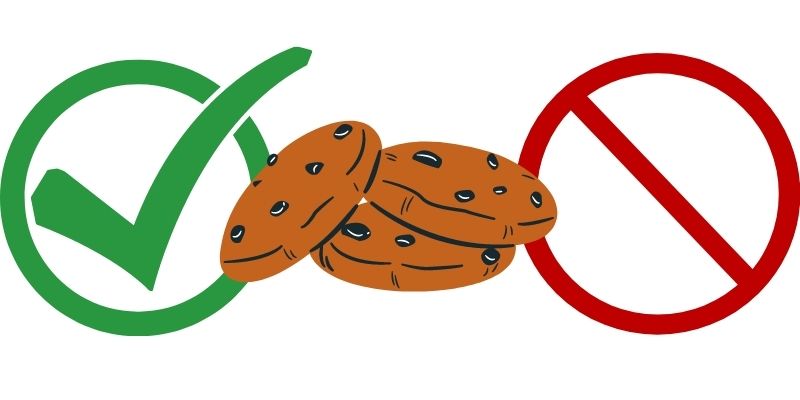
In generale questi file non costituiscono una minaccia, ma in alcuni casi possono compromettere la tua privacy, tracciando i siti che visiti, quali sono i tuoi interessi e bombardandoti con annunci pubblicitari mirati.
Esistono altri tipi di cookie più innocui, come, per esempio, quello che viene attivato quando lasci un commento su un sito.
Puoi scegliere di usare un cookie che memorizzi i tuoi dati, in modo da compilare più velocemente il form dei commenti la prossima volta che vuoi lasciare un messaggio.
Sia che tu voglia lasciarli o meno, è comunque utile sapere come eliminare i cookie dal tuo browser per avere un maggiore controllo sulla propria libertà di privacy.
Chiaramente, alcuni siti richiedono l’attivazione dei cookie per un corretto funzionamento, in questo caso assicurati che si tratti di un sito autorevole e che non abbia contenuto illecito.
Vediamo ora come cancellare i cookie dal tuo browser.
Come cancellare i Cookie dal tuo browser
Esploriamo adesso come eliminare i cookie da diversi tipi di browser.
Ti consiglio di eseguire questa pulizia regolarmente, sia perché ti aiuta a mantenere il tuo dispositivo più pulito e performante, sia perché alcune informazioni possono risultare invasive e impedirti di navigare correttamente su alcuni siti web.
Cancellare i cookie è un’operazione molto semplice su tutti i browser, quindi non preoccuparti perché basteranno davvero pochi passaggi.
Eccoti le istruzioni per i browser più comuni e qualche consiglio su come gestire i cookie nel miglior modo possibile.
Come eliminare i cookie da Google Chrome
Se utilizzi il browser Google Chrome (come quasi il 65% degli utenti di tutto il mondo), cancellare e gestire i cookie è molto semplice.
- Apri Chrome e vai sulle impostazioni del browser cliccando sul simbolo con i tre puntini presente sulla barra degli strumenti e poi selezionando la voce Impostazioni;
- dal menu sulla sinistra, scegli la sezione Privacy e sicurezza e vai su Cookie e altri dati dei siti;
- scorri fino a Mostra tutti i cookie e i dati dei siti e cliccaci sopra;
- troverai l’elenco di tutti i cookies salvati sul tuo computer;
- clicca sul pulsante Rimuovi tutto per effettuare una pulizia completa;
- se vuoi cancellare solo i cookie di un sito specifico, scrivi il suo nome sul campo di ricerca ed elimina i cookies facendo click sul simbolo del cestino.
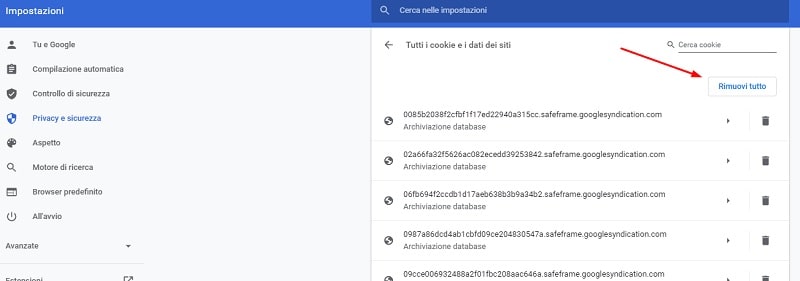
Per eliminare i cookies relativi solo ad un periodo di tempo ben definito, per esempio l’ultimo giorno o l’ultima ora, segui invece questa procedura:
- apri Chrome e clicca sul simbolo con i tre puntini presente sulla barra degli strumenti;
- vai su Altri strumenti > Cancella dati di navigazione;
- dalla lista a tendina, seleziona l’intervallo di tempo che ti interessa;
- seleziona poi la casella Cookie e altri dati dei siti (se non ti interessa cancellare anche cronologia e cache, lascia le altre caselle disattivate);
- clicca sul pulsante Cancella dati.
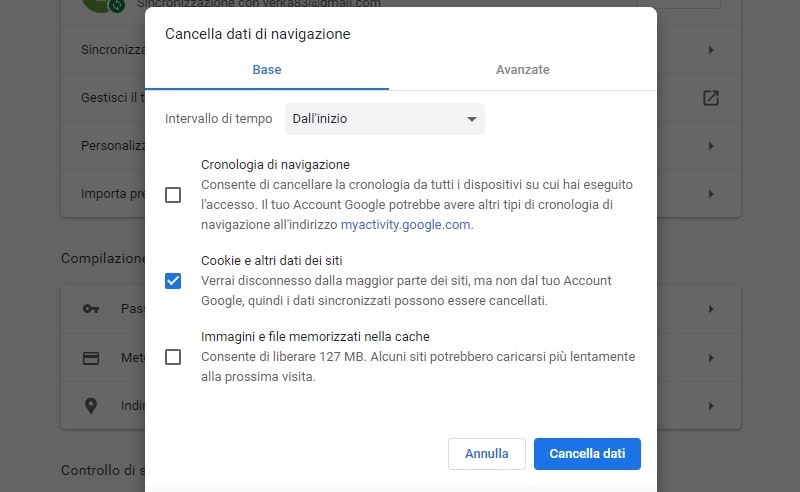
Impostazioni predefinite cookies per Chrome
Chrome presenta una funzione che ti permette di bloccare o accettare i cookies come impostazione predefinita.
Configurare queste impostazioni può aiutarti a mantenere il tuo computer più pulito e a navigare sul web più tranquillamente:
- vai sempre nelle impostazioni di Chrome, alla sezione Privacy e sicurezza > Cookie e altri dati dei siti;
- nella sezione Impostazioni generali, scegli una delle seguenti voci:
- Accetta tutti i cookie;
- Blocca cookie di terze parti nella modalità di navigazione in incognito (opzione che ti consiglio);
- Blocca cookie di terze parti (verranno bloccati in automatico, per esempio, i cookie per le pubblicità);
- Blocca tutti i cookie (non ti consiglio di usare questa opzione perché alcuni cookie sono necessari per il funzionamento di diversi siti web).
- puoi attivare l’opzione Cancella cookie e dati dei siti alla chiusura di Chrome in modo che la pulizia venga effettuata in automatico ogni volta che chiudi il browser;
- per personalizzare le preferenze dei cookies su siti specifici, aggiungi manualmente le eccezioni alle voci:
- Siti che possono usare sempre i cookie
- Cancella sempre i cookie alla chiusura delle finestre
- Siti che non possono mai usare i cookie.
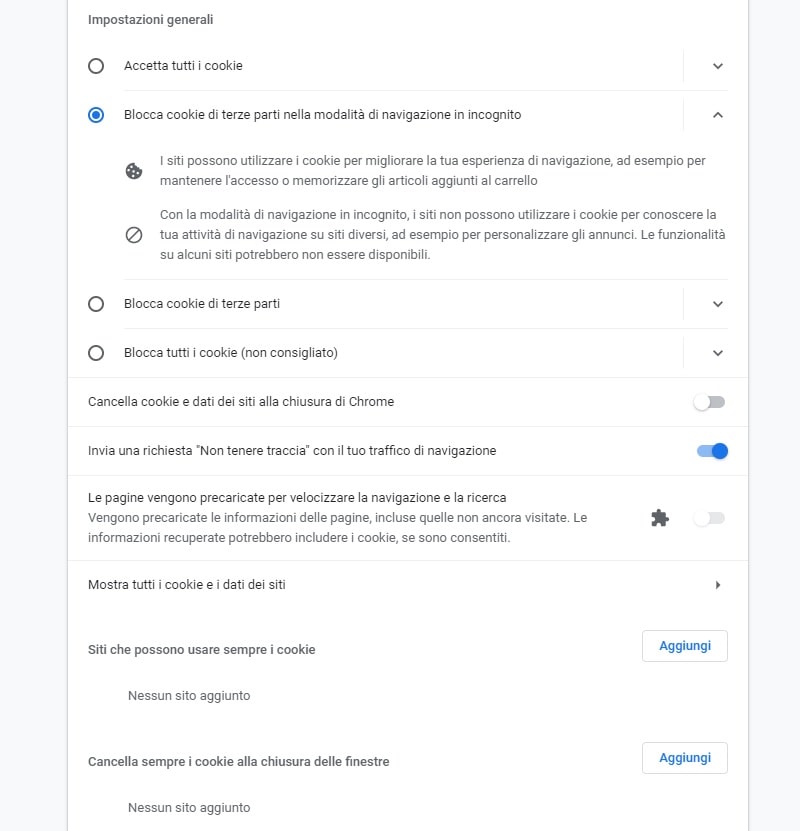
Eliminare i cookie da Chrome per smartphone
La procedura da smartphone è simile:
- sull’app Chrome, apri il menu con i tre puntini e seleziona Impostazioni;
- vai su Privacy > Cancella dati di navigazione;
- scegli l’intervallo di tempo;
- seleziona la voce Cookie, licenze multimediali e dati dei siti;
- vai su Cancella dati > Cancella.
Come eliminare i cookie da Firefox
Per cancellare i cookie con Firefox segui queste istruzioni:
- apri Firefox e clicca sul pulsante del menu, rappresentato dall’icona con le tre righe orizzontali nella barra degli strumenti;
- clicca sulla voce Privacy e sicurezza;
- scorri fino alla sezione Cookie e dati dei siti web;
- clicca sul pulsante Gestisci dati;
- vai sul pulsante Rimuovi tutti per eliminare i cookie completamente;
- se vuoi cancellare solo i cookie di un determinato sito web, scrivi il suo nome nel campo di ricerca e clicca sul pulsante Rimuovi visualizzati;
- infine, clicca Salva le modifiche.
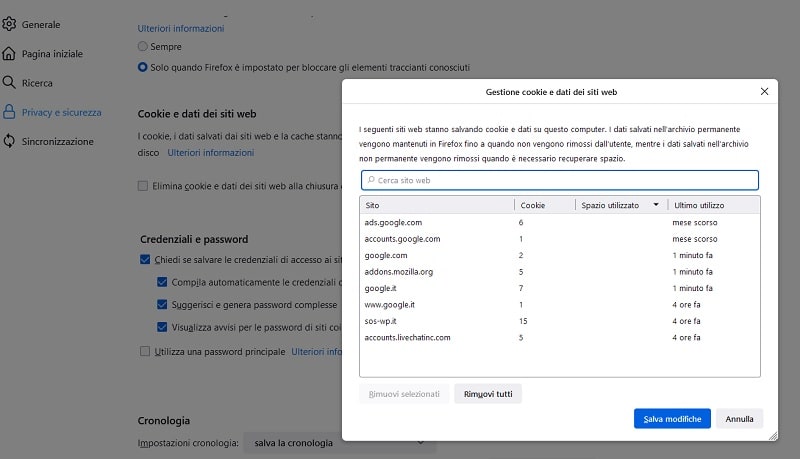
Per eliminare i cookie di un singolo sito web, puoi anche fare in un altro modo:
- naviga sul sito di cui vuoi cancellare i cookie;
- clicca sul simbolo del lucchetto accanto all’URL della pagina visualizzata;
- clicca su Elimina cookie e dati dei siti web;
- clicca su Rimuovi.
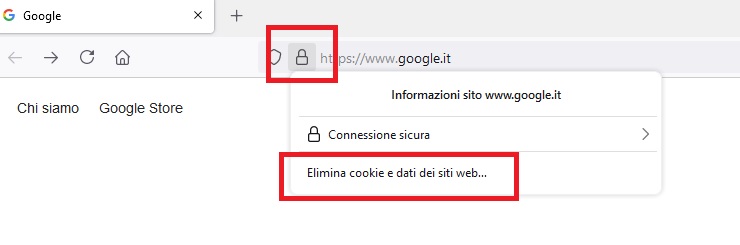
Cancellare i cookie da Firefox per smartphone
Per eliminare i cookie dal tuo smartphone se usi Firefox, apri il browser, poi:
- apri il menu toccando i tre puntini sulla destra in alto;
- tocca Impostazioni;
- vai su Elimina dati personali;
- attiva la voce Cookie e accessi attivi;
- tocca Elimina dati.
Come eliminare i cookie da Microsoft Edge
Anche il browser di Microsoft, Edge, ha una semplicissima procedura per cancellare i cookie e gestire le preferenze.
- Apri Edge e vai nel menu rappresentato dai tre puntini nella barra degli strumenti, poi seleziona Impostazioni;
- entra nella sezione Privacy, ricerca e servizi;
- sotto alla voce Cancella dati di navigazione, clicca sul pulsante Scegli cosa cancellare;
- troverai diverse voci, e per cancellare i cookie deve essere attiva la casella Cookie e altri dati del sito;
- sopra l’elenco, trovi un menu a tendina per selezionare l’intervallo di tempo;
- clicca su Cancella ora.
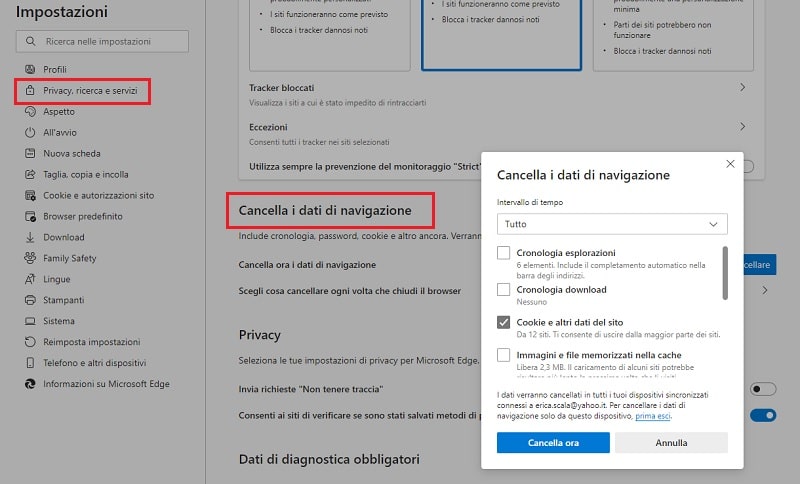
Nella sezione Privacy, ricerca e servizi > Cancella i dati di navigazione trovi anche l’opzione Scegli cosa cancellare ogni volta che chiudi il browser, così potrai cancellare i cookie ogni volta che termini la navigazione.
Cancellare i cookie da Edge per smartphone
Il browser Edge è disponibile anche per smartphone e per eliminare i cookie da questo browser, aprilo e segui questa procedura:
- tocca l’icona dei tre puntini in basso a destra;
- vai su Impostazioni;
- naviga in Privacy > Cancella dati di navigazione;
- attiva la casella Cookie e dati dei siti;
- seleziona un intervallo di tempo per il quale eliminare i dati;
- tocca Cancella.
Eliminare i cookie da Safari
Eccoci ora alle istruzioni su come cancellare i cookie sul browser Safari.
- Apri Safari sul tuo Mac e vai in Safari > Preferenze;
- clicca su Privacy;
- seleziona Rimuovere cookie e dati archiviati;
- clicca su Gestisci dati siti web, seleziona i siti che ti interessano (anche tutti) e poi fai clic su Rimuovi tutto.
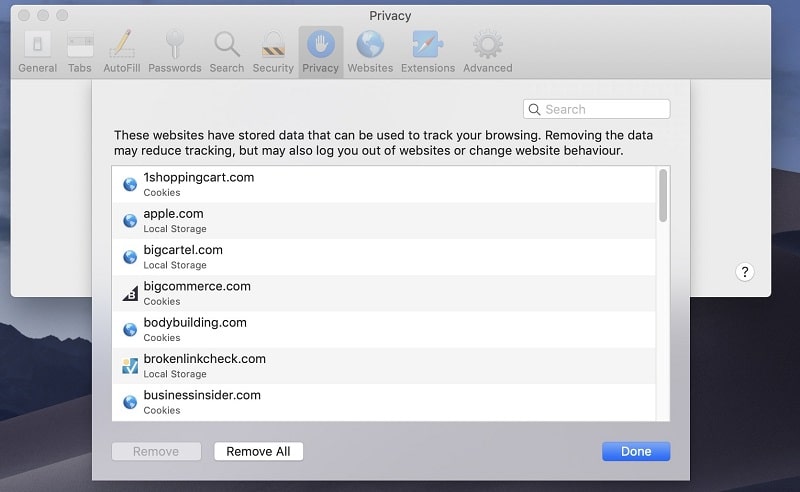
Nella sezione Privacy, trovi anche altre impostazioni.
Impedisci ai tracciatori di utilizzare cookie ti permette di bloccare tutti i sistemi di tracciamento e monitoraggio della tua navigazione.
Blocca tutti i cookie, invece, è un blocco totale e potrebbe causare malfunzionamenti su alcuni siti web.
Se vuoi visualizzare l’elenco di tutti i siti che hanno archiviato dei cookie sul tuo computer, vai su Vedere quali siti web archiviano cookie o dati e seleziona Gestisci dati siti web.
Eliminare cookie da Safari iPhone
Per eliminare i cookie dal tuo iPhone:
- apri le impostazioni dell’iPhone e vai su Safari;
- entra in Avanzate > Dati dei siti web;
- alla fine dell’elenco, tocca Rimuovi tutti i dati dei siti web;
- conferma selezionando Rimuovi adesso.
Eliminare i cookie con un software
Se vuoi cancellare tutti i cookie presenti sul tuo computer in un colpo solo, senza dover aprire tutti i browser installati e ripetere la procedura più volte, puoi utilizzare un software di pulizia del computer.
Ci sono diverse applicazioni che ti permettono di rimuovere un po’ di spazzatura dal computer, consentendoti di alleggerire il disco e di migliorare le prestazioni, svuotando cache, eliminando file temporanei e anche cancellando i cookies.
Un software come CCleaner, ad esempio, include proprio questa opzione, come tanti altri buoni strumenti simili.
Prendiamo CCleaner come esempio per capire come puoi gestire la pulizia dei cookie in maniera rapida.
Apri CCleaner e vai su Options > Cookies.
Qui troverai l’elenco di tutti i cookie presenti sul tuo PC e questi verranno tutti eliminati una volta che avvii la procedura di pulizia.
Nella parte destra della finestra, vedrai invece i cookie che verranno conservati.
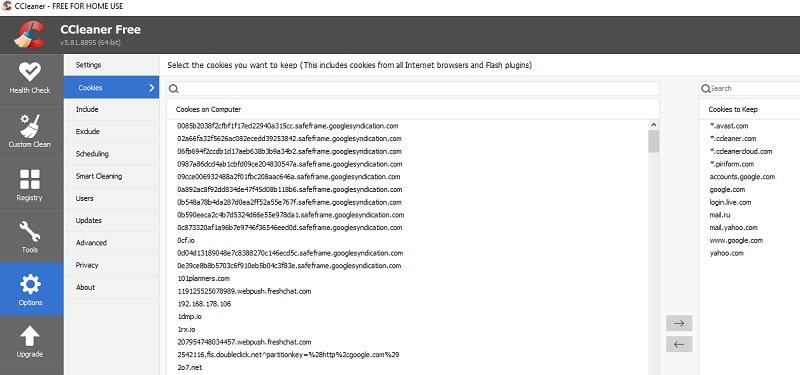
Se vuoi mantenere alcuni cookies, selezionali dall’elenco e selezionali e spostali sulla destra cliccando sulla freccia.
Se invece vuoi che questi non vengano conservati, selezionali e spostali a sinistra.
Vai ora nella sezione Custom clean. Qui troverai l’elenco di tutti i browser installati sul tuo computer e potrai selezionare gli elementi da cancellare.
Per esempio, se vuoi cancellare tutti i cookie, tranne quelli di Firefox, deseleziona la casella Cookies sotto la voce Firefox e questi saranno conservati, mentre gli altri verranno eliminati.
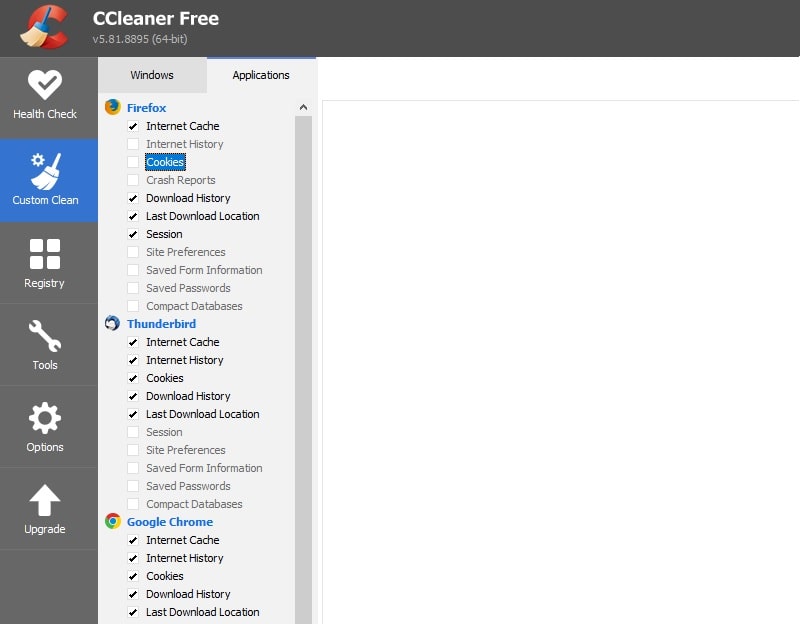
Cosa succede dopo che cancello i cookies?
Ora che hai eliminato i cookie dal tuo computer, forse ti stai chiedendo se la tua esperienza di navigazione subisca qualche conseguenza.
Ebbene sì, noterai subito qualcosa di diverso.
Innanzitutto, se avevi l’abitudine di accedere a siti che richiedono un login (come Facebook, Gmail ecc.), dovrai effettuare nuovamente l’accesso.
Se hai effettuato anche una pulizia della cache, è probabile che alcuni siti ti sembreranno un po’ più lenti a caricare. Questo perché le immagini e i contenuti pre-caricati nella cache adesso non sono più presenti, quindi devono essere scaricati completamente di nuovo.
Alcuni eCommerce potrebbero non mostrarti più la tua cronologia di navigazione fra i prodotti.
Infine, ogni sito a cui avevi già dato il consenso all’uso dei cookie, cliccando sul banner, ti chiederà nuovamente se intendi accettarli o meno.
A questo punto, dopo tutta la fatica che hai fatto per ripulire alla perfezione il tuo computer, rifletti prima di cliccare in automatico su “Accetto”!
Quando visualizziamo il banner di accettazione dei cookies, andiamo tutti in automatico sul pulsante per accettare tutto, perché così il banner si chiude e possiamo continuare a navigare in santa pace.
A volte però è bene riflettere un secondo su quali cookie accettare e quali rifiutare.
Se non vuoi ritrovarti ossessionato dalla pubblicità di un determinato prodotto, allora disattiva i cookie pubblicitari.
Ti basterà andare nella sezione delle preferenze sul banner e disattivare tutto ciò che non vuoi che venga salvato.
Per eliminare i cookie dopo la navigazione, inoltre, ti suggerisco di attivare l’opzione del browser che li cancella ogni volta che chiudi il programma.
Eliminare i cookie non è difficile e il tempo necessario è veramente poco, ma il solo fatto di doversi mettere d’impegno per effettuare la pulizia una volta ogni tanto può farti passare la voglia.
Meglio automatizzare il più possibile!
Eliminare cookie: come cancellarli dal proprio browser?
È sempre possibile cancellare i cookie da qualunque browser si utilizzi, da Firefox a Google Chrome. Per ciascuno di questi browser è necessario seguire piccoli veloci e facili step.
Come eliminare i cookie da Google Chrome?
I passaggi da seguire sono:
Apri Chrome sul computer;
In alto a destra, fai clic sul menu e poi su Impostazioni;
Nella sezione “Privacy e sicurezza”, fai clic su Cookie e altri dati dei siti;
Fai clic sul pulsante Rimuovi tutto.
Come eliminare i cookie da Firefox?
Dalle impostazioni di Privacy e sicurezza del browser, selezionare “Gestisci dati”, cliccare su Rimuovi tutti e salva le modifiche.
A cosa serve cancellare i cookie?
Se non ami essere bersaglio costante di pubblicità e promozioni, merita allora cancellare e ripulire i cookie del proprio browser.
Conclusione
In questa guida abbiamo visto cosa sono i cookie, per cosa sono usati e come eliminarli utilizzando i browser più famosi nei vari dispositivi.
Hai anche visto che esistono dei software che permettono di ripulire il tuo computer, gestendo completamente anche la cancellazione dei cookies in modo personalizzato.
Infine, ti ho dato qualche consiglio su come migliorare la gestione dei cookies sul tuo computer.
Cancelli i cookie spesso?
Non ami essere bombardato da annunci pubblicitari sul web? Parliamone nei commenti.

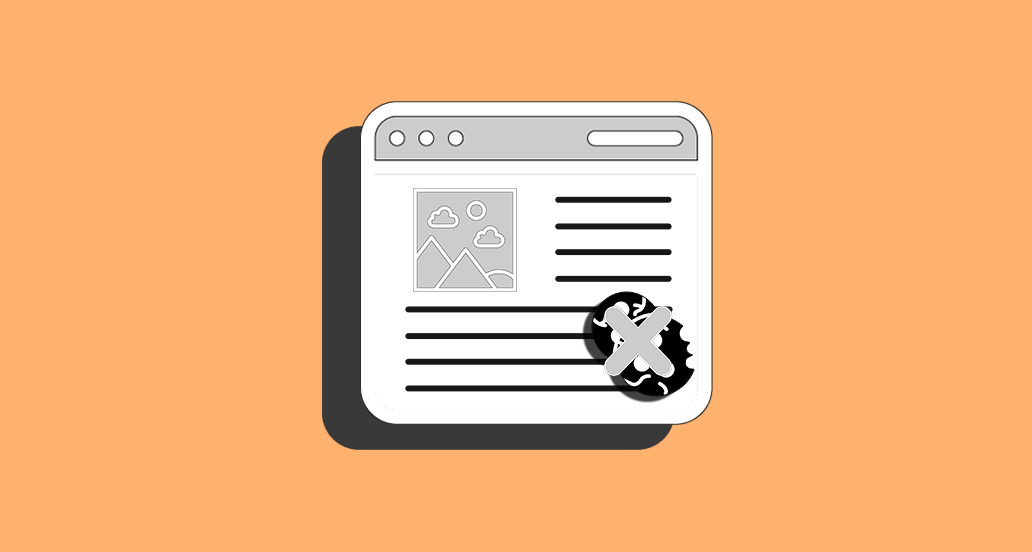









4 Responses
Ciao,
Parliamo di browser.
Indubbiamente tutti i browser comunemente usati hanno la possibilità di cancellare tutti i dati di navigazione compresi i cookie; questi però cancellano tutti i cookie in maniera massiva cosa scomoda perchè cancellano anche i cookie che vorresti rimanessero.
Io attualmente uso EDGE ma ho usato anche Firefox, browser che gestiscono anche la cancellazione dei cookie alla chiusura del browser gestendo anche le ecezzioni a tale cancellazione. Ma …
Non tutti i cookie si cancellano; cookie come youtube.com, trustpilot.com e altri sono resilienti alla cancellazione alla chiusura del browser.
Cosa fare ?
Esiste un software di teze parti che garantisca la cancellazione selettiva dei cookie alla chiusura del browser ?
Grazie
Sandro
Ciao Sandro, all’interno di Edge, prova ad andare su Impostazioni > Cookie e autorizzazioni sito > Cancella all’uscita, inserendo qui i siti “resilienti”. Puoi anche andare su Cookie e autorizzazioni sito > Visualizza tutti i cookie e qui troverai un elenco che puoi eliminare manualmente. Ti consigliamo di usare un software molto utile che si chiama CCleaner oppure l’estensione del browser Edge dal nome Cookie AutoDelete. Un saluto!
Ciao e grazie per l’interessamento.
Ho provato, ma purtroppo sembra che l’opzione di EDGE “cancella all’uscita” sembra non funzionare (buco di EDGE ?), cancellarli singolarmente ogni volta è complicato, e i software di teze parti fanno solo una cancellazione massiva. Sembra proprio che al momento la cancellazione selettiva automatica sia un’utopia. Pazieza, andro avanti con la cancellazione massiva sperando che nel futuro arrivi qualcosa di meglio.
Grazie e cordiali saluti
Sandro
Ci dispiace non essere stati d’aiuto 🙁 ti faremo sapere se troviamo una soluzione più adeguata. A presto!